Как подключить nfc в телефоне с банковской картой
Обновлено: 29.04.2024
Всем привет! Реализация покупок с помощью смартфонов понравилась многим. Впервые эту возможность реализовала компания Apple, предоставив миру сервис Apple Pay. За ней подтянулись другие технологичные гиганты, не отстал и Google c Самсунгом, создав Google Pay и Samsung Pay. Производители смартфонов под управление ОС Android начали массово устанавливать в устройства чипы NFC, чтобы технология бесконтактной оплаты работала беспрекословно.
Что нужно для бесконтактной оплаты?
По умолчанию у вас должны быть:
Если у вас есть полный набор – можно привязать или прикрепить банковскую карту к телефону для дальнейшего взаимодействия с ней и оплаты покупок.
Инструкция привязки
ВНИМАНИЕ! Если у вас iPhone или iPad, то идём сюда.
Работать через модуль НФС можно посредством Google Pay. Это не единственное приложение, разрешающее связать пластик и смартфон. Приложение вашего банка также может поддерживать эту опцию. Однако, привязать телефон к карте с помощью Google Pay можно, обслуживаясь практически в любом банке, поэтому работа с данным приложением крайне удобна.
Для начала скачайте на свой смартфон приложение Google Pay. Его можно найти в Play Market. Как привязать карту к телефону после установки и открытия Google Pay:
- Перейдите в раздел «Оплата» и кликните «Способ оплаты».
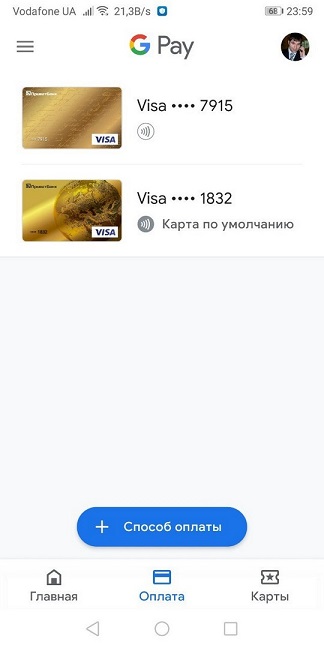
- Положите пластик на ровную поверхность и наведитесь к номеру карты камерой телефона. Опция разрешит определить автоматически номер карточки. Если возникли проблемы, можно ввести данные вручную – все реквизиты находятся на самом пластике. В первом окне вводите данные пластика. После их ввода сразу же дату окончания карты и CVC /CVV2 код.
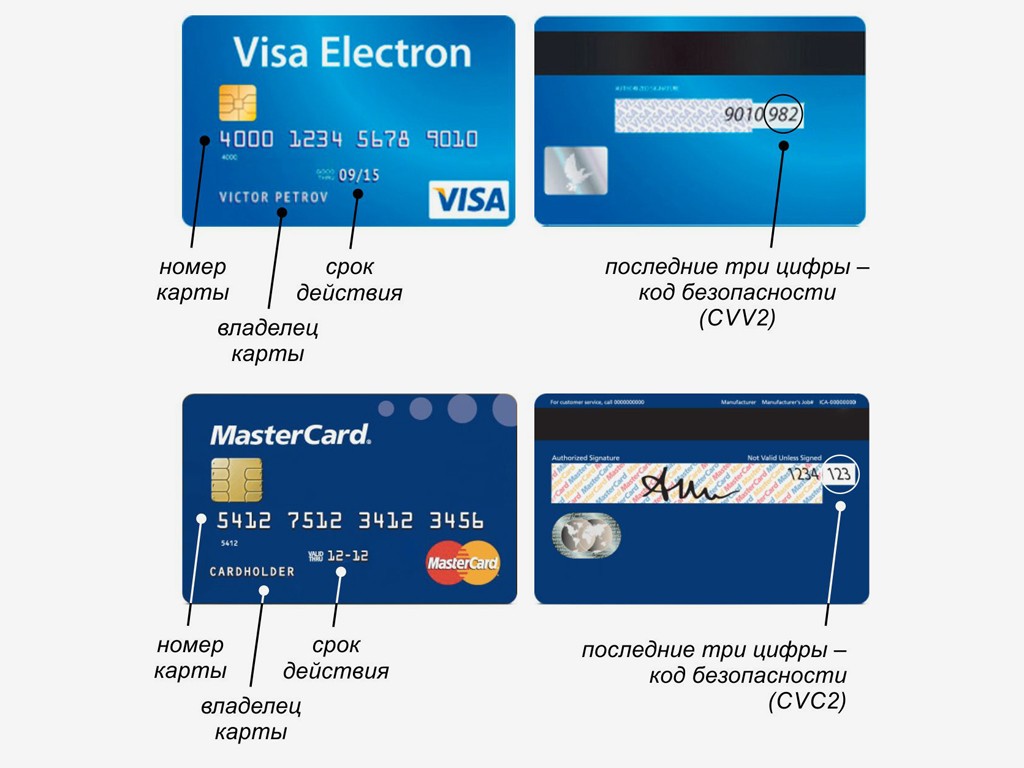
- На данном этапе кликнув «Сохранить» – вы подтверждаете все условия пользовательского соглашения.
- После прикрепления кредитной или дебетовой карты, согласитесь с условиями использования, которые установлены банком-эмитентом.
- На данном этапе проверяется счет через связь с банком.
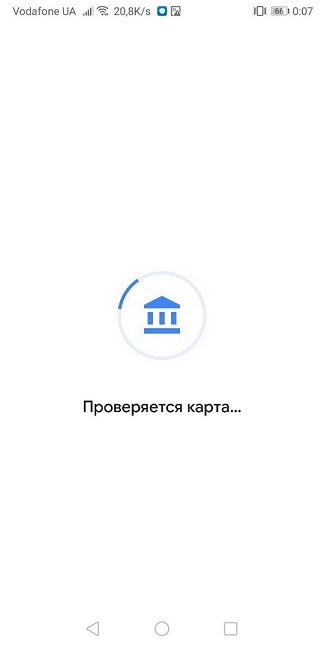
- Данные заносятся в список способов оплаты в приложение.
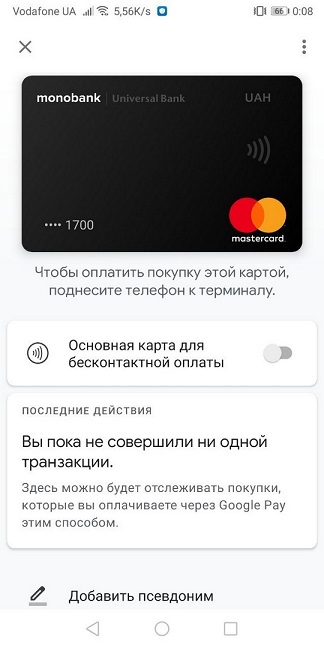
На этом этапе вопрос: «как подключить карту» – снят с повестки дня, но появился следующий – как оплачивать.
Инструкция оплаты
Для оплаты никаких настоек дополнительных делать не нужно, поскольку вы уже все настроили для работы с пластиком. Некоторые смартфоны (особенно от Xiaomi) могут затребовать дополнительных разрешений для приложения Google Pay, чтобы был доступ чипа NFC через сервис к мобильному банку вашего счета.
Чтобы оплатить покупку на кассе:
- Разблокируйте свой мобильный и включите иконку NFC (выведена на панель уведомлений) или находится в настройках, в разделе «Подключение устройства».
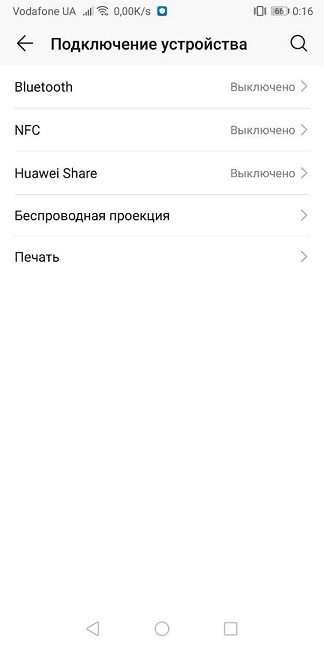
- Поднесите смартфон к терминалу и разместите его над устройством для приема карт. Важно чтобы смартфон был как можно ближе к терминалу, чтобы бесконтактная оплата произвелась успешно. Этому будет свидетельствовать галочка на весь экран мобильного устройства.
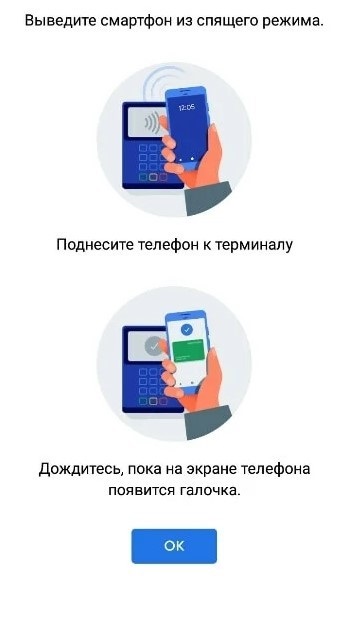
- Если же на экране появился крест, поднесите устройство к POS-терминалу еще, и не убирайте до тех пор, пока не появится галочка на экране смартфона, а POS-терминал начнет обрабатывать транзакцию.
Безопасна ли такая связь
Да, подключение и хранение данных о вашем счете находится на попечении Google. А этот технологический гигант умеет защищать данные пользователей и делает это достаточно хорошо.
Что касается технологии NFC как таковой, то вот два параметра, отвечающие за ее надежность:

NFC (Near Field Communication) является самой популярной технологией бесконтактной оплаты. Загрузив и настроив NFC, вы открываете возможность мгновенно платить по счетам. Система имеет ограниченный радиус действия, соответственно мошенники не успеют завладеть вашими персональными данными. Дословно аббревиатура переводится следующим образом: “связь на небольшом расстоянии”, и название полностью оправдано реальным действием системы.
Перед началом использования НФС-системы рекомендуем ознакомиться с инструкцией о том, как привязать банковскую карту. Из нее вы узнаете об НФС, в чем состоит особенность подключения и качественных настроек технологии на смартфоне. Желаем приятного прочтения!

Что представляет собой бесконтактная оплата

Технология НФС была разработана еще в 2004 году, но система постоянно совершенствовалась, поскольку специалисты поставили задачу создать незаменимую и надежную систему, которая будет подходить большинству устройств.
Опция совмещает два основных элемента:
- bluetooth с ближним радиусом действия;
- банковскую карту.
Оба элемента синхронизированы и работают неразрывно. Усовершенствованная система позволила разместить НФС внутри маленького чипа с характерным знаком.
Суть NFC

Суть системы в работе специального чипа. Он устанавливается внутри мобильника с целью передачи информации. Но пользователи должны выполнять условие – устройства при передаче находятся в непосредственной близости друг от друга. Тогда скорость передачи достигает 1-2 секунд. Сигнал ограничен по радиусу, мошенники, орудующие в этой сфере, не смогут вам навредить и украсть персональные данные. Читайте подробнее что такое NFC на смартфоне.
Как работает

Устанавливать и использовать модуль можно в нескольких случаях:
- передача файлов и данных на телефон, расположенный в 10 см от основного источника;
- бесконтактная оплата счетов и покупок.
Данных функций достаточно, чтобы использовать НФС. Работа производится быстро, не требует ввода многочисленных паролей и пин-кодов. Также мы сделали обзор лучших моделей смарт-часов с nfc модулем.
Плюсы

Говоря о достоинствах системы НФС, стоит обратить внимание на несколько важных моментов:
- удобство и простота использования системы на устройствах;
- компактность – вы не носите с собой огромное количество документов, кабелей и карточек, работа осуществляется благодаря встроенному чипу;
- большинство мобильных телефонов последнего поколения поддерживают функцию НФС;
- передача данных за секунды;
- безопасность, поскольку система действует на ближайшем расстоянии.
Какие карты имеют функцию NFC

Карт с пометкой НФС существует огромное множество. Например, виртуальные и подарочные карты, а также дебетовые и кредитные карты, поддерживающие популярные международные платежные системы Виза, Мастеркард и Маэстро. Крупные банки стремятся активировать функцию, поэтому получая карту после перевыпуска, вы можете быть уверены – внутри нее уже установлен чип НФС.
Доступные системы платежей
Проведение платежей осуществляется после скачивания и установки приложения. Через него вы привязываете вашу карту, и используете ее в бесконтактной оплате покупок и услуг.
Android Pay

Приложение используется на телефонах с поддержкой операционной системы Андроид. Официальное приложение скачивают из Play Market или по прямой ссылке с официального сайта разработчика. Зайдите в приложение и выберите меню с картами. Добавьте карту, закрепите ее, указав реквизиты. Ввод реквизитов осуществляется двумя способами – вручную или с помощью сканирования. Предупреждаем: перед началом использования приложения обязательно установите пароль на телефоне – цифровой или графический.
Во время привязки карты у вас резервируют небольшую сумму. После ввода кода подтверждения средства тут же вернутся вам обратно на счет. Это делается в рамках предупреждения возможных мошеннических операций и вмешательств. Заметили посторонний код, который поступил к вам на телефон, но вы бездействовали – проверьте наличие всех карт в кошельке. Смотрите также рейтинг лучших приложений для получения кэшбэка с чеков.
Apple Pay

Samsung Pay

Еще один популярный сервис от бренда Самсунг. Он уже встроен в систему телефона, вам необходимо загрузить информацию о карте и активировать ее. На данный момент сервис осуществляет работу с картами MasterCard, выпускаемыми Сбербанком. Это является ответом на популярные вопросы “Как привязать карту сбербанка к NFC телефону?” и “Как привязать карту МИР к NFC?”.
Подключение и настройка
Настраивать систему следует начинать с уточнения, встроен ли в ваш телефон НФС. Если на телефоне присутствует характерный значок, продолжайте работу.
Проверяем совместимость

Иногда аббревиатура и значок НФС отсутствуют на крышке, но есть возможность дополнительной диагностики. Например, зайдите в настройки и выберите пункт “Беспроводные сети”. Далее нажмите в меню на вкладку “Еще” и поищите там значок NFC. Напротив функции щелкните по ползунку и переместите его вправо. Отсутствие функции говорит об отсутствии поддержки со стороны ОС. Другие приложения не помогут сделать НФС доступной, поскольку работа осуществляется благодаря чипу.
Как настроить

В настройках найдите функцию НФС и выберите устройство, с которым требуется установить связь. Всего парой движений выполните эту задачу – достаточно воспользоваться верхним меню с быстрыми настройками, нажав на NFC. Если вы являетесь владельцем айфона или айпада, то вам данная информация вряд ли пригодится. Разработчики гарантируют автоматическую активацию сети сразу после включения устройства.
Подключение через Сбер Онлайн

Мобильная индустрия считается интенсивно развивающейся. Разработчики и производители предлагают массу интересных и полезных “фишек”. Например, работать с NFC в телефоне. У пользователей часто возникает вопрос: NFC в телефоне – что это? Насколько технология безопасна? В каком поле и радиусе действует?
В статье мы подробнее остановимся на описании функции, ее особенностях и технических характеристик. Перечислим достоинства и недостатки технологии и объясним, как установить и как настроить NFC на телефоны разных моделей (Самсунг, Honor, Huawei, Xiaomi). Надеемся, статья будет интересна и полезна, из нее вы узнаете, как пользоваться NFC системой, организовывать коммуникацию и применить функции по назначению. Желаем приятного прочтения!

Что такое NFC в телефоне?

NFC (Near Field Communication) – специальная функция, встроенная в смартфон и обеспечивающая бесконтактный обмен данными и информацией между пользователями и устройствами. Информация передается к ближним по расположению и расстоянию гаджетам. Объект, в адрес которого передается информация, определяется автоматически благодаря базе RFID, поскольку на ней работает НФС. С помощью встроенного датчика считывается информация и реализуется бесконтактный обмен данными.
Эксперты выявляют несколько особенностей современной технологии НФС, а именно:
- минимальные энергозатраты;
- передача данных между гаджетами, независимо от их активности;
- компактность и мобильность модуля;
- быстрое распознавание устройства и связь с ним;
- невысокая стоимость;
- позволяет защитить личные данные.
Разумеется, технология благодаря перечисленным особенностям уже заработала хорошие рейтинги, и активно используется в устройствах.
Есть ли разница между NFC и Bluetooth?

NFC и Bluetooth устанавливаются в современные смартфоны наравне друг с другом. Бренды вроде Самсунг и Honor любят добавлять обе функции, ведь пользователи получают шанс опционально использовать одновременно обе технологии, или выбирать одну из двух. Также фирма Samsung делает замечательные часы с nfc модулями.
Между технологиями есть разница, и ключевые отличия мы обозначили в таблице ниже.
| Отличие технологий | NFC | Bluetooth |
| Интенсивность работы | моментальное подключение к устройству, самостоятельное обслуживание и передача информации в течение секунды | требуется активация опций, поиск устройств, ожидание подключения, на работу уходит не менее 30-40 секунд |
| Скорость передачи данных | 424 кбит/с | 2,1 Мбит/с |
| Радиус взаимодействия с устройствами | 10 см, не охватывает сторонние устройства | 20 см, во время поиска приходится выбирать из выпадающего списка требуемое устройство |
Как проверить, есть ли NFC в вашем телефоне?

Технология используется не только в гаджетах. Дополнительно вы можете использовать ее в ваших банковских картах и терминалах. Чип устанавливается в пространство между крышкой устройства и батареей, он компактный, иногда сразу сложно понять, является ли встроенный механизм действительно НФС. Советуем выяснять оснащенность телефона НФС во время покупки, осмотреть гаджет в домашних условиях, настроить НФС и проверить интенсивность и корректность работы. Значок НФС располагается в верхнем выпадающем меню, если свайпнуть вниз. Активируйте технологию, нажав на иконку.
Эксперты предлагают другой способ найти функцию NFC. Зайдите в настройки устройства и выберите вкладку “Беспроводное соединение”. В списке вы увидите НФС, поставьте галочку напротив, если ее нет. Крупные бренды гордятся введением функции бесконтактной передачи данных, и указывают ее в качестве функции на упаковке смартфона.
Варианты использования
Работают с НФС в двух режимах:
В рамках активного режима оба устройства активированы и оснащены функцией. Пассивный режим предполагает использование узконаправленного радиосигнала. Поступает сигнал исключительно от одного прибора, а второй в этот момент находится в режиме бездействия.
Бесконтактные платежи

Популярный способ применения технологии. Достаточно привязать банковскую карту и пользоваться в неограниченном количестве в любом месте, где используется система. Прикладывайте телефон к терминалу, защищайте персональные данные и финансы от мошенников. Радиус работы минимальный, злоумышленники не успеют перехватить сигнал. А еще этот способ удобен, поскольку вам не придется постоянно носить с собой большое количество банковских карт, а оплата не требует ввода пин-кода.
Активация функции проста, есть несколько основных этапов и условий. Во-первых, скачайте банковское приложение и установите на телефон. Далее выберите функцию Android Pay, приложите карту к задней крышке телефона и держите, пока не услышите характерный звук. Установка завершена, и вы имеете доступ к использованию карты в бесконтактной оплате.
Информационный обмен

Специалисты рекомендуют установить программу под названием Android Beam. Скачайте софт в Плэй Маркет, он не требует оплаты. Благодаря приложению вы без труда передадите данные и файлы на другое устройство, но прежде всего активируйте функцию НФС. В разделе с информацией о беспроводных сетях выберите тип соединения. Их бывает несколько видов:
- Передача ссылок через Chrome.
- Передача данных о приложениях с помощью Play.
- Maps помогает пользователям делиться геолокацией.
- Контакты – передача телефонных номеров другим пользователям.
- Галерея используется для отправки фото- и видеоматериалов.
Ключевые проблемы установления контакта связаны с небольшой скоростью передачи данных. Совместите устройства, приложите их близко друг к другу, все операции подтверждайте, иначе соединение не произойдет. Передача данных завершается характерным сигналом – он оповестит о том, что устройства можно отсоединять и использовать дальше.
Чтение меток

Уверены, вы слышали о технологии считывания QR-кодов. Чтение меток с НФС – идентичный способ. Но используется не камера, а специальный чип, установленный под задней крышкой устройства. Метки обладают конкретными функциями – оплата банковской картой, обмен данными. Есть несколько популярных программ и приложений, упрощающих работу с НФС и чтение меток:
- SmartTag Market. Создаются простые метки, подключение осуществляется через Wi-Fi. Необходимо зайти в приложение и приложить устройство к гаджету.
- ABA NFC. ПО адаптировано под отдельную марку – Sony. Обладатели телефонов этого бренда скачивают приложение, оно автоматически синхронизируется и настраивается. От пользователя не требуется дополнительных усилий.
Плюсы и минусы модуля
Технологии не являются совершенными, и НФС – не исключение. В ней есть плюсы и минусы.

За последнее десятилетие платежные технологии быстро развивались. Во-первых, использование кредитной или дебетовой карты с подписанием чека было заменено более быстрым и более безопасным процессом чтения чипа и введения PIN-кода.
Эту эволюцию считали одним из основных факторов, определяющих желание потребителей тратить больше средств на отдельные транзакции. Причем индустрия продажи авто и недвижимости сообщила о росте продаж на 20,4% в 2015 году, и аналогичные тенденции были отмечены на всех крупных рынках.
В настоящее время платежные системы получили дальнейшее развитие, так как появилась простая и быстрая бесконтактная оплата телефоном. В прошлом году количество транзакций с использованием одной бесконтактной карты существенно возросло, а также увеличилось число программ для оплаты через смартфоны.
Но является ли это просто новой тенденцией, или бесконтактные платежи стоят шумихи? Каким образом они могут принести пользу бизнесу? Как малый бизнес может извлечь выгоду из бесконтактных платежей?
Бесконтактные платежи на смартфоне — это быстро и удобно

Одним из самых больших преимуществ бесконтактных платежей является удобство, как для малого бизнеса, так и для клиентов. В среднем этот способ транзакции занимает 15 секунд или меньше по сравнению с чипом и ПИН-кодом, который может занять более 30.
Это означает меньше очередей (и более счастливых клиентов) и больше транзакций за единицу времени, что также помогает брендам оказывать превосходный сервис.
Бесконтактная оплата телефоном — это безопасные транзакции
Одной из самых больших проблем, связанных с бесконтактным доступом, является мошенничество, однако на самом деле это один из самых безопасных способов оплаты. В бесконтактных платежах используются зашифрованные данные, а чип в рамках кредитной или дебетовой карты передает уникальный номер транзакции, что делает для мошенников практически невозможным доступ к вашей информации или ее кражу.

Это имеет ключевое значение для небольших брендов, поскольку позволяет им завоевать доверие и лояльность среди потребителей.
При обработке платежа не используется номер карты. Это означает, что продавец не использует и не хранит информацию о карте, что добавляет еще один уровень безопасности к транзакции и дополнительно отторгает мошенников.
Бесконтактная оплата смартфоном — это просто и эффективно
Помимо более быстрого времени транзакций и меньшего времени ожидания в очереди, клиенты также выигрывают от простоты бесконтактных платежей. Пока покупка вписывается в лимиты банека-эмитента карты, покупателям не нужно беспокоиться о неправильном наборе PIN-кода или поиске очков для чтения. Вместо этого они могут легко провести платежным устройством возле терминала и оплатить покупка.
Функция бесконтактной оплаты — это инновации и многофункциональность

Как упоминалось ранее, бесконтактные платежи могут осуществляться как телефоном, так и картой. Это означает ряд преимуществ для потребителей, поскольку клиенты могут добавлять свои дебетовые или кредитные карты в свой телефон, легко следить за своими транзакциями и добавлять новые функции с обновлением программного обеспечения.
В заключение следует отметить, что бесконтактные платежи приносят пользу клиентам различными способами. Этот способ экономичен и прост в реализации благодаря мобильным приложениям и арендованным карточным машинам, способным принимать бесконтактные транзакции, что также означает прибыль для бизнеса. Это особенно важно для малых предприятий, которые часто вынуждены работать в условиях минимальной прибыли, когда речь идет о прибылях и убытках. Осуществляя бесконтактные платежи, они расширяют возможности своих клиентов и обеспечивают собственный долгосрочный рост.
Какое использовать приложение бесконтактной оплаты для Андроид?
Все новые модели Huawei, Xiaomi, Iphone, Samsung — поддерживающие технологию бесконтактной оплаты. Если на Айфонах можно использовать только Apple Pay, то для телефонов на Android выбор значительно больше.
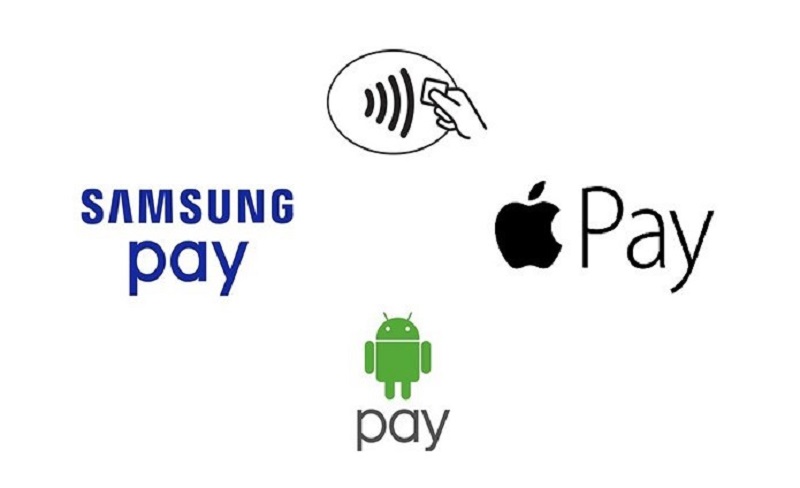
По мере того, как растет число компаний, распознающих платежные приложения NFC, растет и количество приложений. Давайте посмотрим на преимущества безопасности каждого из них.
Приложение существует с 2014 года. Можно использовать его для оплаты в магазинах, а если есть Mac, то и для для онлайн-платежей. Как и многие приложения, основной гарантией безопасности Apple Pay является токенизация. Вместо сохранения реальных номеров кредитных карт в системе, приложение создает виртуальные номера счетов.
Отличный способ оплаты для всех Android-совместимых смартфонов. Платежная система Android pay, поддерживаемая Google, может эффективно использоваться для того, чтобы добавлять карты и заниматься оцифровкой платежей. Приложение работает без проблем со всеми картами независимо от вида.
Сервис Android Pay можно использовать для совершения платежей на сайте электронной коммерции, в магазинах розничной торговли, встроенных мобильных приложениях и через различные торговые автоматы. Одно из лучших приложений NFC Payment полностью готово для переопределения электронных кошельков.
Отличным платежным сервисом является Samsung Pay. Платформа постаралась бросить вызов таким ведущим приложениям NFC, как Apple Pay и Android Pay. И разработчик достиг своей цели на 100%!
Платежная система Samsung не только эффективна для онлайн-покупок или розничного магазина, но и является одним из 5 лучших платежных приложений NFC и обладает большей совместимостью с магнитными полосами.
Visa payWave — новейшее безопасное приложение для платежей NFC. Оно поможет тратить меньше времени на кассу и даст свободу делать то, что для покупателя важнее всего. Бесконтактные карты Visa payWave защищены так же, как и любые другие чип-карты Visa. Они обеспечивают одинаковые уровни защиты, что помогает защититься от фальшивых или неожиданных сделок.
Используйте основные кредитные карты с бесконтактной поддержкой везде, где вы видите универсальный бесконтактный значок для более удобной оплаты. Это даже быстрее, чем возиться с наличными деньгами.
Выбор велик, но какой сервис лучше? Если у вас телефон Самсунг, рекомендуем использовать Самсунг Пей. Далее расскажем, как настроить и пользоваться Samsung Pay на примере Samsung Galaxy S8.
Как работает Самсунг Пей и как подключить карту?

Настроить Samsung Pay на Galaxy S8 гораздо проще, чем вы думаете. Сделать это можно за несколько минут:
- Загрузите приложение с Гугл Плей. Когда вы откроете его, вам сначала нужно будет согласиться с условиями обслуживания и уведомлением о конфиденциальности.
- Настройте способ проверки покупок — можете использовать пин-код, графический код или сканер отпечатков пальцев.
- Нажмите «Добавить карту» и введите информацию о своей банковской карте.
В зависимости от вашего банка, вам могут позвонить из банка для уточнения. Это делается, чтобы узнать о мошенничестве заранее и предотвратить кражу личных данных.

Как настроить NFC для оплаты картой Сбербанка? Воспользоваться банковской картой можно через приложение Google Pay, которое отвечает за безопасное проведение платежей. Опция бесконтактной оплаты доступна только на устройствах с модулем NFC.
Что такое NFC?
Модуль NFC также отвечает за бесконтактные платежи. Он встроен во многие терминалы, благодаря чему они могут принимать оплату через гаджет. Чтобы совершить покупку, пользователю достаточно приложить свой гаджет к терминалу и дождаться окончания оплаты.
Терминал с функцией PayPass обычно имеет специальный значок, означающий прием бесконтактных платежей.

Сегодня технологией NFC оснащены многие виды устройств:
- Смартфоны;
- Смарт-часы;
- Фитнес браслеты;
- Умные кольца;
- Фотоаппараты.
На рынке также можно найти внешние модули NFC, рассчитанные под устройства более старого поколения. Обычно они представлены в виде сим-карты, стикера с чипом или антенны. Для их использования важно, чтобы смартфон имел съемную заднюю крышку и слот для сим-карт на задней панели. В противном случае оплата через NFC работать не будет.
Для оплаты через внешний модуль необходимо привязать банковский счет к сим-карте со встроенным чипом NFC. Сделать это можно через салон мобильной связи действующего оператора.
Как работает NFC через Сбербанк?
Многие владельцы банковских карт интересуются: возможна ли оплата NFC с телефона Сбербанк? Ведь это так удобно — иметь при себе только телефон на случай различных покупок.
В момент открытия счета клиентам в Сбербанке предлагают активировать аккаунт в приложении «Сбербанк Онлайн» . В приложении отражается вся информация по банковским операциям клиента, активным картам и вкладам, кредитам. По желанию, пользователь может подключить автоплатеж или перевести средства на другой банковский счет без комиссии.

NFC платежи работают только с картами Visa, Mastercard или Maestro. Привязать российскую карту МИР для бесконтактной оплаты пока не представляется возможным. Поэтому, владельцам карты МИР нужно открывать дополнительную карту Сбербанка, чтобы платить через NFC.
В «Сбербанк Онлайн» находится информация о совершенных транзакциях, реквизитах, подключенных автоплатежах. Чтобы посмотреть данные карты, следует открыть приложение и выбрать необходимое платежное средство.

В основном меню находится пункт «Бесконтактная оплата», где указано, доступны ли платежи через NFC с конкретного устройства. Здесь также указываются все скачанные приложения, которые можно присоединить для бесконтактной оплаты.

Сам по себе «Сбербанк Онлайн» не является площадкой для осуществления бесконтактной оплаты. Чтобы использовать Сбербанк NFC на Android, необходимо скачать приложение Google Pay из Плэй Маркет .
Как настроить карту Сбербанка для оплаты NFC?
В первую очередь, пользователю следует разобраться, как подключить NFC для платежей Сбербанк на телефоне. Проверить, поддерживает ли его смартфон данную функцию.
Для активации NFC на операционной системе Android следует открыть настройки смартфона и перейти в раздел «Ещё». Он может отображаться автономно или в разделе «Беспроводные соединения». В данном разделе находится опция NFC, которую следует включить.

На некоторых устройствах присутствует также опция Android Beam. Её необходимо активировать для обмена данными между устройствами.
В пункт «Бесконтактная оплата» следует добавить приложение, которое будет использоваться по умолчанию для платежей через NFC. В нашем случае это будет Google Pay.
Отсутствие данных настроек на смартфоне означает, что модель не имеет встроенного чипа NFC.
После активации NFC нужно скачать приложение из Google Play. Владельцы Андроид чаще всего выбирают Google Pay, так как он наиболее оптимален с точки зрения платежей. К приложению можно привязать сразу несколько банковских карт, а также проездной, скидочные карты.
Для загрузки Google Pay следует открыть Плэй Маркет и найти приложение через поиск. Далее нажать на кнопку «Установить». После успешной загрузки нажать кнопку «Открыть».

Приложение запросит разрешение на доступ к местоположению пользователя и данные от действующего аккаунта Google. Далее попросит добавить банковскую карту для совершения платежей.
Пользователю необходимо внести номер карты Сбербанка, ее срок действия и код безопасности CVC с оборотной стороны. Система попросит указать действующий номер телефона, на который придет смс с одноразовым паролем для подтверждения данных. После этого карта будет успешно добавлена к системе.
Чтобы приложение всегда работало в автономном режиме, необходимо поставить блокировку экрана. Так разработчики Google Pay дают дополнительную защиту данных пользователя.
Без активной блокировки экрана Google Pay удалит все данные банковской карты.
Активировать блокировку на Android можно через раздел «Экран блокировки» в настройках смартфона. Пользователь может установить на выбор:
- Пин-код;
- Отпечаток пальца;
- Графический ключ;
- Пароль;
- Face ID.

После включения блокировки нужно вновь вернуться в приложение. На основной странице Google Pay появится добавленная карта Сбербанка, автоматически выбранная в качестве основной.

Если есть желание сделать основной другую карту, следует перейти в раздел «Оплата». Внизу находится пункт «Способ оплаты», через который можно привязать дополнительную банковскую карту.

Как платить телефоном с NFC?
Расплачиваться через NFC можно в любом месте, где есть терминал с технологией PayPass. Для этого пользователю достаточно разблокировать экран и поднести смартфон к терминалу. На экране высветится изображение карты Сбербанка и галочка, означающая успешное проведение платежа,

Далее на телефон придет смс-уведомление из банка о проведенной транзакции. Совершенный платеж также отобразится в истории операций «Сбербанк Онлайн» и Google Pay.
Использовать карту Сбербанка для NFC платежей достаточно просто. Для этого нужно активировать встроенный модуль на смартфоне, скачать приложение Google Pay из Плэй Маркета и добавить в него банковскую карту. На экран телефона нужно обязательно поставить блокировку, иначе бесконтактные платежи работать не будут.
Автор статьи

Читайте также:

